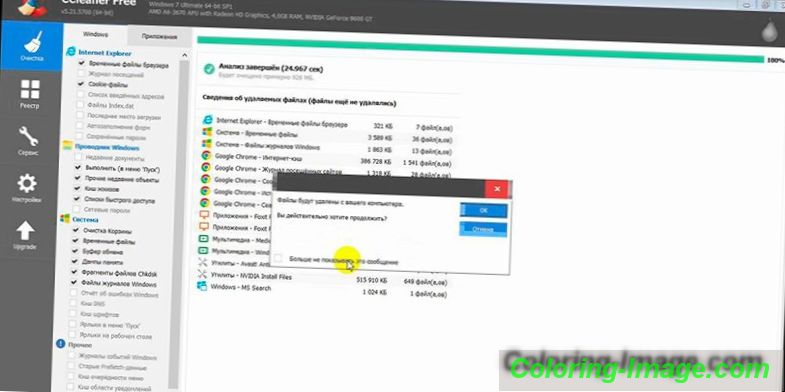Nezkušení uživatelé jsou silně odrazováni od vymazání něco ze systémových složek systému Windows, protože tam jsou uloženy důležité soubory. Aplikační data jsou speciální částí, která je skrytá od vlastníka počítače, ale některá data v ní zabírají pouze místo a nenesou důležitou funkci, takže potřebujete vědět, jak se k tomuto adresáři přistupovat a vyčistit jej od „odpadků“. Níže jsou uvedeny způsoby, jak analyzovat tuto složku, co můžete odstranit a jak to provést.
Co je uloženo ve složce Appdata
Adresář Aplikace Data ve výchozím nastavení není k dispozici pro zobrazení, patří do systémové skupiny, je obsažena v podadresářích nazvaných Uživatel. Skrytá složka Appdata obsahuje osobní data všech uživatelů, kteří jsou v tomto počítači registrováni. Obsahuje dokumentaci vytvořenou softwarem z PC, vývojáři ji skryli. Soubory EE by neměly být předmětem zájmu průměrného uživatele. Takže přinejmenším tvůrci důvodu Windows.
Ve skutečnosti praxe používání systému ukazuje, že se časem hromadí velké množství dat a zabírají místo na pevném disku. To je zvláště patrné, pokud používáte jednotku SSD, která nemá velké množství paměti. V této části nebudou soubory vůbec použity. Data jsou uložena v následujících složkách:
- Místní;
- LocalLow;
- Roaming
Co je potřeba
Systém Windows zapíše soubory aplikací do aplikace AppData nainstalované v počítači: mezipaměť, konfigurační dokumenty, dočasné soubory, protokoly aplikací, uložené relace atd. Software z počítače má osobní složku pro ukládání dat, to platí pro antivirové programy, tiskárny a hry. Prohlížeče například ukládají data profilu do aplikace AppData, která zahrnuje soubory cookie, mezipaměť, rozšíření, historii procházení.
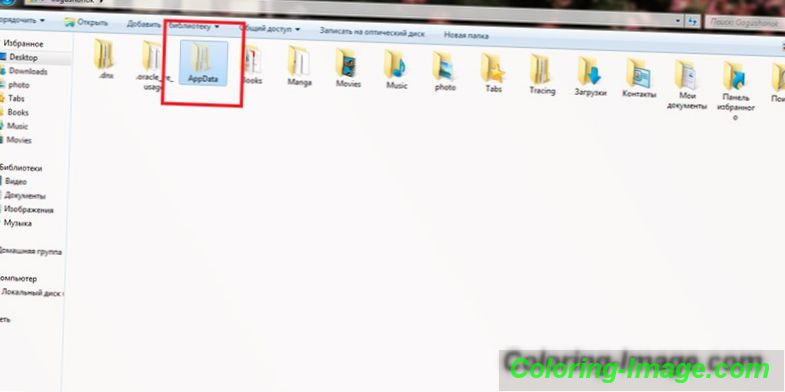
Jak najít Appdata v systému Windows
Výchozí složka je před uživatelem skryta (i s administrátorskými právy), je to s přihlédnutím ke skutečnosti, že běžný uživatel nemusí z tohoto adresáře něco odstraňovat. Některé programy nepodporují funkci importu a exportu nastavení, projektů a dalších parametrů, pokud znovu instalujete systém Windows. Pokud tuto složku zkopírujete a zkopírujete po přeinstalaci operačního systému, je snazší přenést programy do předchozího stavu. Chcete-li to provést, musíte vědět, jak najít AppData. To lze provést dvěma způsoby:
- pomocí příkazového řádku;
- změnit zobrazení obsahu a zobrazit skryté adresáře.
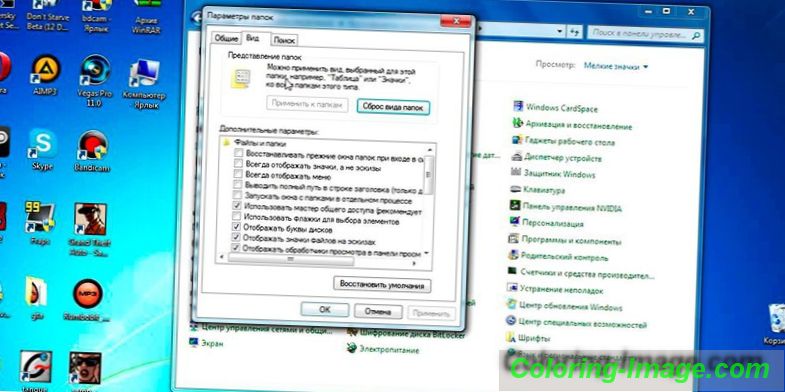
Umístění v systému
Existuje cesta přes adresáře, které povedou k AppData. K tomu je třeba provést následující:
- Otevřete Tento počítač.
- Přejděte na jednotku C.
- Vyhledejte adresář "Uživatelé" nebo "Uživatelé".
- Klikněte na příslušné uživatelské jméno.
- Tady je ceněný táta.
Existuje další způsob, jak se rychle přesunout do adresáře, aniž by bylo nutné, aby byl viditelný. Můžete použít následující pokyny:
- Klikněte na zástupce „Start“.
- Najděte funkci Run.
- Napište následující příkaz% appdata% do řádku.
- Klepněte na tlačítko OK - a budete spadat do podkategorie Roaming. Stačí jít o úroveň výš a ocitnete se uvnitř AppData.
Jak zobrazit skrytou složku
Chcete-li se dostat po standardní cestě k adresáři AppData, získáte, pokud zapnete zobrazení neviditelných adresářů. Toto je nastavení systému, které se snadno změní v systému Windows 10 podle následujícího algoritmu:
- Otevřete libovolnou složku v průzkumníku.
- V horní nabídce vyhledejte kartu „Zobrazit“.
- V doplňkovém menu vpravo bude sekce nazvaná „Parametry“.
- Klikněte na něj a klikněte na "Změnit složku a nastavení vyhledávání."
- Otevře se další okno, přejděte na kartu Zobrazit.
- Přejděte dolů seznamem, zde je třeba aktivovat možnost Zobrazit skryté soubory, složky a jednotky.
Pokud je nainstalována jiná verze operačního systému (7 nebo 8), lze nastavení změnit podle následujícího algoritmu:
- Otevřete "Ovládací panely".
- Přejděte do nabídky „Vzhled a přizpůsobení“.
- Klikněte na nastavení složky.
- Zde klikněte na kartu Zobrazit.
- Přejděte dolů v seznamu možností a zaškrtněte políčko vedle položky Zobrazit skryté soubory, složky a jednotky.
Struktura systémových složek
Při práci s aplikací AppData je třeba vzít v úvahu, že každý uživatel, který vytvořil účet v počítači, má samostatnou složku. Změny provedené uživatelem A se nevztahují na uživatele B. Když jdete do adresáře, uvidíte tři složky, které byly zmíněny dříve:
- Místní;
- LocalLow;
- Roaming
Místní adresář
Toto je první adresář, který je v AppData. Ukládá soubory a data týkající se místního typu, nelze je kopírovat ani přenášet spolu s profilem uživatele. Zde můžete například najít stažené soubory, které neindikovaly konkrétní umístění nebo uložené hry. Zpravidla má na pevném disku největší prostor.
Je zde také uložen katalog pod názvem Microsoft, který zachovává veškerou činnost operačního systému Windows. Místní obsahuje adresář s dočasnými soubory potřebnými ke zrychlení načítání programů, her vytvořených při práci s nimi. Složka se nazývá "Temp". Obsah adresáře neustále roste a postupem času začíná zabírat spoustu místa. To je jedna z možností informací, které lze pro operační systém bezpečně odebrat.
Roamingová složka
V případě potřeby může osoba v případě potřeby přenášet soubory z této složky. Například jste se rozhodli přeinstalovat operační systém. Zkopírujte data na vyměnitelné médium a po instalaci zkopírujte roaming na své místo. To pomůže udržet osobní nastavení v jejich původní podobě. Zde jsou také uloženy informace z internetových příruček, záložek uložených osobou.
Adresář LocalLow
Tento adresář je podobný místnímu, ale informace se do něj shromažďují z prohlížeče nebo systému, když uživatel pracuje v chráněném režimu. Adresář není synchronizován s jinými účty v počítači.
Skenování struktury pomocí WinDirStat
Jedná se o bezplatný program, který se používá k analýze, zobrazení aktuální statistiky o stavu místa na disku (pevný disk), kolik místa soubory nebo složky trvat. Nástroj WinDirStat také zkontroluje AppData, pokud si přejete, můžete jej použít k vymazání pevného disku z nepotřebných adresářů, složek a souborů. Program poskytuje podrobný plán a informace o tom, kde, jaké dokumenty na pevném disku zabírají místo.
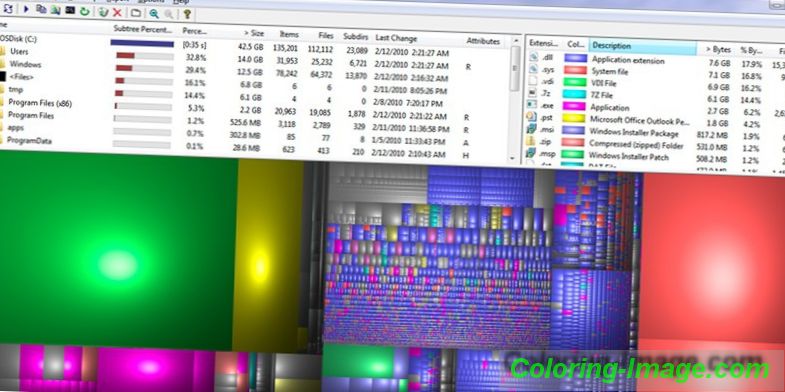
Co dělat, pokud složka Appdata zabere spoustu místa
Postupem času se informace hromadí, zejména pokud uplynulo mnoho času od poslední přeinstalace systému Windows. Systém není určen pro automatické čištění AppData, takže uživatel může manuálně snížit jeho hlasitost. První možností je vymazat dočasné soubory. V případě potřeby můžete zcela odstranit celý obsah adresáře Temp, ve kterém nejsou žádná důležitá systémová data. Při čištění mohou pomoci speciální programy, například Ccleaner.
Není nutné vymazat AppData, můžete ji jednoduše přesunout ze systémového disku, který by měl mít vždy volné místo. To platí zejména v případě, že používáte disk SSD. Pro tyto účely použijte následující pokyny:
- Na jiné jednotce vytvořte složku se stejným názvem (na D), vytvořte příslušné podsložky (LocalLow, Roaming, Local). Oddělte obsah do příslušných adresářů.
- Pokud je zpráva, že soubor nelze kopírovat, přeskočte ji. To znamená, že aplikace aktuálně běží a používá tento dokument.
- Spusťte funkci "Run" pomocí kombinace tlačítek Win + R. Zadejte řetězec bez uvozovek "regedit".
- Otevře se okno Editoru registru. Musíte najít sekci nazvanou „HKEY_CURRENT_USER“, otevřít ji a přejít na „Software“, poté na „Microsoft“. Pak klikněte na "Windows" adresář, pak na "CurrentVersion", přejděte na "Explorer". Zde budete potřebovat kategorii Shell Folders.
- Najít prostřednictvím hledání všechny řádky, které obsahují "AppData", změnit původní adresu D: / AppData.
- Restartujte počítač.
Je možné zcela odstranit
Pokud jste postupovali podle instrukcí popsaných výše (změnili jste umístění AppData), musíte je odstranit z jednotky C. V ostatních případech to úplně vymažete a nebude fungovat. Ukládá data o programech, se kterými pracujete, což bude v konfliktu při pokusu o jejich odstranění. Pokud složku zcela smažete, systém Windows bude pokračovat v práci, nebudou existovat žádné kritické chyby, ale aplikace a programy buď začnou s výchozím nastavením, nebo nebudou vůbec spuštěny.
Jak čistit appdata
Částečné smazání některých adresářů je povoleno, ale systém ne vždy povoluje operaci. Důvodem je skutečnost, že aplikace je v současné době spuštěna v aktivním nebo pozadí. Zpravidla je spuštěn proces Updater, který kontroluje aktualizace pro konkrétní aplikaci, načte jej a nainstaluje. Chcete-li odstranit potřebný soubor:
- Stiskněte Ctrl + Alt + Del (win 10 podporuje Ctrl + Shift + Esc).
- Spusťte Správce úloh a otevřete kartu Procesy.
- Najděte podle názvu proces, který odpovídá názvu souboru.
- Klepněte pravým tlačítkem myši na řádek a vyberte "Ukončit proces".
- Poté můžete odstranit složku z Appdata.
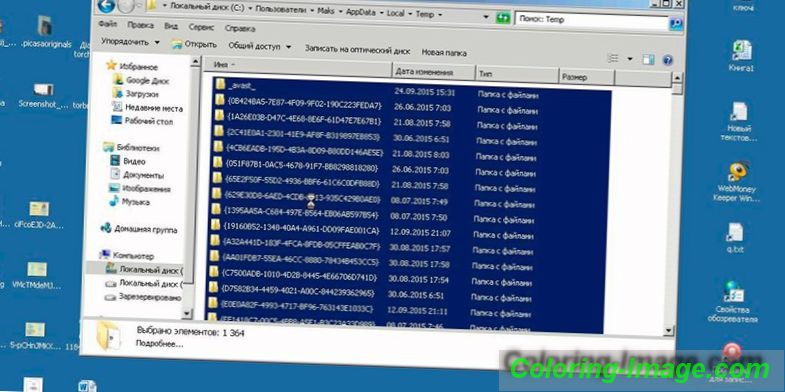
Vestavěný nástroj pro čištění disků Windows 10
Aby nedošlo ke změně nastavení systému, nehledejte funkci zobrazování skrytých adresářů, použijte standardní nástroj operačního systému. Windows 10 může nezávisle vyčistit dočasné dokumenty ze složky Temp. K tomu je třeba použít následující pokyny:
- Klikněte pravým tlačítkem myši na nabídku Start.
- Klikněte na řádek "Systém".
- Vlevo klikněte na řádek „Storage“.
- Vpravo se zobrazí seznam diskových oddílů na pevném disku. Klikněte na štítek Volume C.
- Systém provede analýzu, ukáže, kolik místa jsou obsazeny různými aplikacemi. Najděte řádek s názvem "Dočasné soubory", klikněte na něj.
- Otevře se nové dialogové okno se seznamem typů dokumentů z tohoto adresáře.
- Nastavte potřebná políčka a klikněte na tlačítko "Smazat soubory".
Ruční odstranění dočasných souborů pomocí rozšíření TEMP.
Data o odpadech ze softwaru se hromadí a "nafoukne" objem AppData. Pravidelně se doporučuje vyčistit tento adresář, aby se zvětšilo množství volného místa na systémovém disku. Chcete-li se dostat do Temp, není nutné, aby byl AppData viditelný, můžete použít speciální příkazy přes řádek prohlížeče. Akce můžete provést následujícím způsobem:
- Spusťte aplikaci Internet Explorer a do adresního řádku zadejte „shell: history“ (bez uvozovek). Budete okamžitě přesměrováni do složky s historií prohlížeče Internet Explorer (známá také jako Edge ve verzi 10 systému Windows).
- Příkaz "shell: cache" otevře adresář s offline schránkou aplikace Internet Explorer.
- Příkaz „shell: cookies“ otevře data pro cookies (Ckookie).
- Pokud píšete "shell: sendto", budete moci přidat, odstranit zástupce z nabídky "Odeslat".
Pomocí CCleaner
Odebrání položek z Appdata pro zvýšení výkonu počítače lze provést pomocí speciálního softwaru. Program CCleaner pomáhá odinstalovat aplikace, čistí registr z poškozených a zastaralých souborů, pomáhá uvolnit místo na disku C. To eliminuje potřebu ručně kontrolovat obsah adresáře. Pro provedení postupu je nutné:
- Stáhněte si program CCleaner. Je distribuován zdarma, takže pro potvrzení stahování není třeba SMS.
- Spusťte nástroj, dejte mu čas na skenování systému.
- Přejděte do části "Čištění", kde budou zobrazeny adresáře pro analýzu.
- Program zkontroluje, které soubory lze odstranit, aby nedošlo k poškození systému Windows. K tomu klikněte na tlačítko "Analýza".
- Zobrazí se informace, kolik megabajtů zabírá jedna nebo jiná složka.
- Selektivní čištění můžete provést zaškrtnutím políček oproti dokumentům, které vás zajímají.
- Program bude potřebovat trochu času, aby odstranil "odpadky" ze systémového disku, po kterém můžete ukončit.